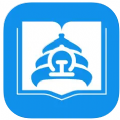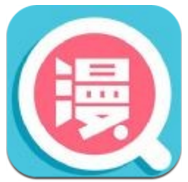火狐浏览器如何截图
2025-09-18 10:01:02来源:sxtmmc编辑:佚名
在日常使用电脑浏览网页时,我们常常会遇到需要截图的情况。对于使用火狐浏览器的用户来说,掌握其截图功能可以方便地保存重要信息、分享有趣内容等。那么,火狐浏览器究竟该如何截图呢?
方法一:使用浏览器自带截图工具
1. 打开火狐浏览器,在地址栏输入“about:support”并回车。
2. 在打开的页面中,找到“屏幕截图”选项。
3. 点击“屏幕截图”后的“更多信息”,这里会显示当前系统支持的截图方式。
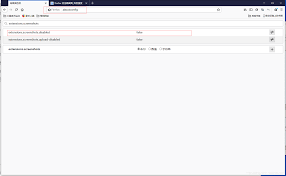
4. 常见的方式有:按下快捷键(一般是ctrl+shift+s),会弹出截图框,此时可以选择截图区域,如矩形、椭圆等形状,完成截图后会自动保存到指定位置。
方法二:借助扩展程序
1. 打开火狐浏览器,点击右上角的菜单按钮,选择“附加组件”。
2. 在附加组件页面的搜索栏中输入“截图”,会出现各种相关扩展。
3. 选择一款你喜欢的截图扩展,如“awesome screenshot”等,点击“添加到firefox”进行安装。
4. 安装完成后,该扩展会出现在浏览器工具栏中。点击扩展图标,即可进行截图操作。它通常提供了更丰富的截图功能,比如可以添加注释、箭头、文字等,方便对截图进行编辑。
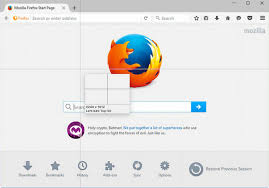
方法三:利用操作系统截图功能
1. 如果你的操作系统是windows,按下windows+shift+s组合键,会出现截图模式选择框,选择合适的截图方式后进行截图,截图会自动保存到剪贴板,可粘贴到其他地方使用。
2. 对于mac用户,按下command+shift+3组合键可截取整个屏幕;按下command+shift+4组合键后,可通过鼠标选择特定区域进行截图。然后在火狐浏览器中,可以通过粘贴等方式使用截图。
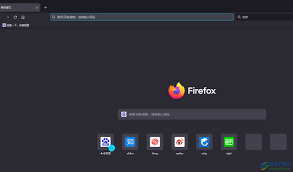
通过以上几种方法,火狐浏览器用户就能轻松实现截图需求啦。无论是简单的页面截取,还是需要进行详细标注编辑的截图,都能满足你的要求,让你在网络浏览中更加得心应手。